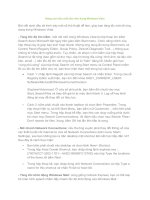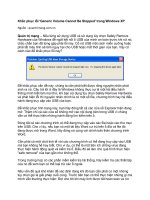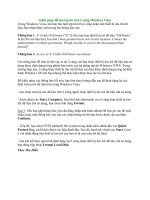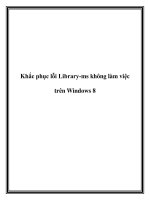Khắc phục lỗi Desktop Gadgets không làm việc trong Windows 7 pot
Bạn đang xem bản rút gọn của tài liệu. Xem và tải ngay bản đầy đủ của tài liệu tại đây (914.87 KB, 6 trang )
Khắc phục lỗi Desktop Gadgets không làm việc trong Windows 7
Bạn sẽ làm gì nếu Desktop Gadgets (Dải tiện ích) không còn làm việc
như trước đây nữa? Nếu gặp phải hiện tượng này, bài viết xin giới
thiệu 6 cách khắc phục mà bạn có thể áp dụng cho máy tính của mình.
Cách 1: Dùng chức năng Restore Desktop Gadgets installed with
Windows.
- Vào Control Panel > chọn Appearance and Personalization hoặc
nhập vào hộp Search trong trình đơn Start. Sau đó, nhấn vào liên kết
Restore Desktop Gadgets installed with Windows bên dưới đề mục
Desktop Gadgets để phục hồi.
- Vào lại hệ thống, khi kích hoạt Desktop Gadgets từ menu ngữ cảnh trên
desktop hay trong trình đơn Start, bạn sẽ thấy nó đã hoạt động trở lại
kèm với dòng thông báo All Windows and administrator installed
gadgets have been restored.
Cách 2: Cài đặt lại Windows Gadget Platform.
- Vào Start và trong hộp tìm kiếm, gõ vào appwiz.cpl và nhấn Enter.
- Cửa sổ Programs and Features mở ra. Tại đây nhắp chuột vào liên kết
Turn Windows Features on or off ở cột bên trái.
- Tiếp theo, đánh dấu kiểm vào hộp Windows Gadget Platform > nhấn
OK và khởi động lại máy tính.
Cách 3: Thông báo lỗi “Desktop gadgets are managed by your system
administrator.”
Nếu khởi động Desktop Gadgets mà bắt gặp lỗi như trên, hướng giải
quyết sẽ như sau:
- Mở Notepad, soạn văn bản với nội dung sau đây:
Windows Registry Editor Version 5.00
[HKEY_CURRENT_USER\Software\Microsoft\Windows\CurrentVersion\
Policies\Windows\Sidebar]
“TurnOffSidebar”=-
[HKEY_LOCAL_MACHINE\SOFTWARE\Microsoft\Windows\CurrentVe
rsion\Policies\Windows\Sidebar]
“TurnOffSidebar”=-
- Lưu nó thành tập tin Gadget_fix.reg. Tiếp theo, nhấp đúp tập tin này >
chọn Yes > OK để cài đặt thông tin vào registry. Sau cùng, cho khởi
động lại máy tính để hoàn tất.
Cách 4: Đôi khi dùng Windows Color Management cũng có hiệu quả
- Vào Start và nhập cú pháp Color Management vào trong hộp tìm kiếm
> nhấn Enter.
- Trong cửa sổ xuất hiện, nhắp chuột vào thẻ Advanced và tại trường
Device Profile bạn chọn là System Default.
Cách 5: Đăng ký lại các tập tin .dll có liên quan đến Desktop Gadgets
- Vào Start và trong hộp Search gõ CMD. Trong danh sách kết quả tìm
được, bạn nhấn chuột phải vào biểu tượng CMD và chọn Run as
administrator > nhấn Yes trong hộp thoại xác nhận của UAC.
- Từ dấu nhắc lệnh của cửa sổ Command Prompt, lần lượt gõ lệnh:
regsvr32 msxml3.dll, regsvr32 scrrun.dll, regsvr32 jscript.dll và nhấn
Enter cho mỗi câu lệnh.
- Sau đó khởi động lại Windows để việc cài đặt có hiệu lực.
Cách 6: Xóa khóa Zones trong Registry Editor
- Mở Registry Editor từ trình đơn Start và tìm đến khóa sau:
HKEY_CURRENT_USER\Software\Microsoft\Windows\CurrentVe
rsion\Internet Settings. Nhấn đúp lên thư mục Internet Settings, bạn sẽ
thấy nhiều thư mục con bên trong, trong đó có thư mục Zones và bạn tiến
hành xóa nó đi.
- Khởi động lại máy tính và cập nhật thành quả.
Lưu ý: Với cách hơi khá mạo hiểm, bạn nên tiến hành sao lưu registry
trước khi bắt tay thực hiện.